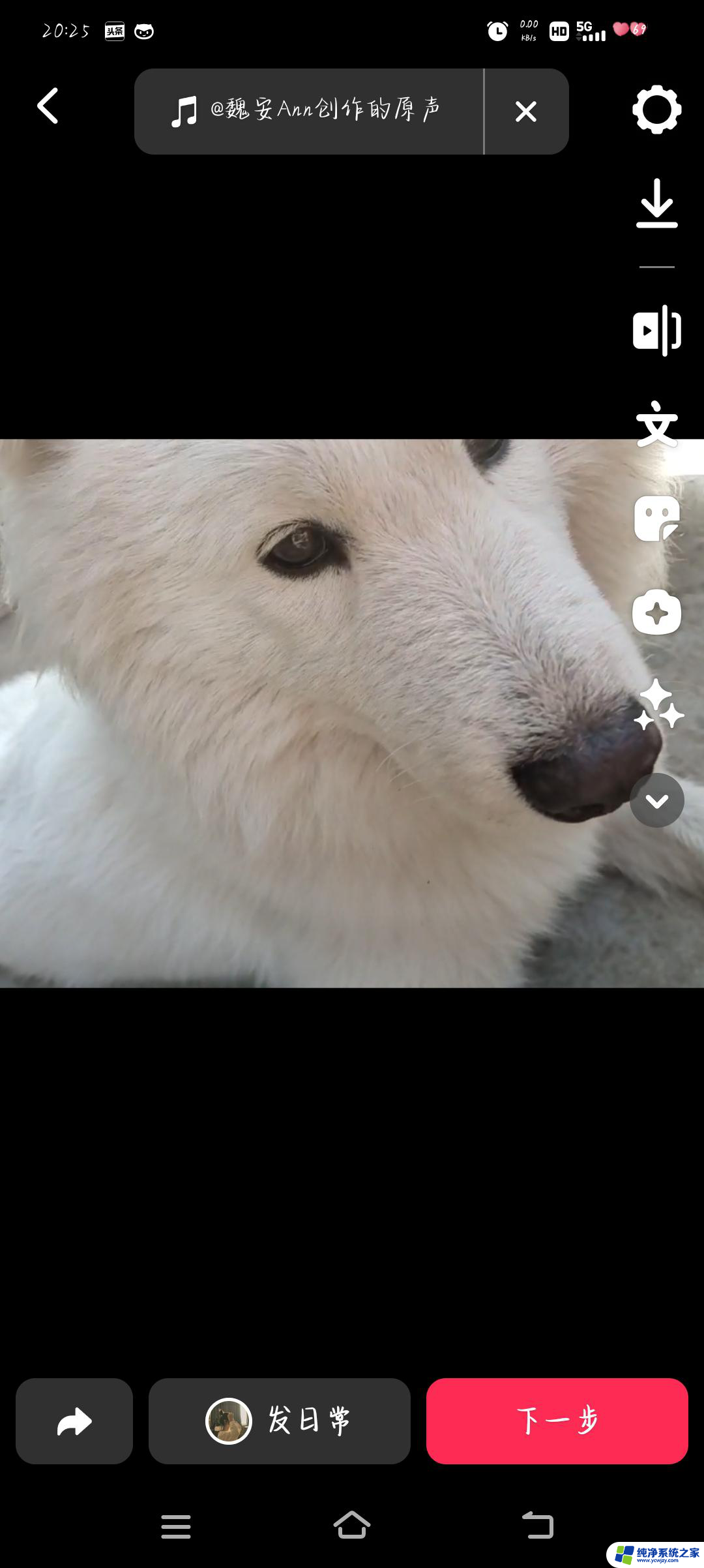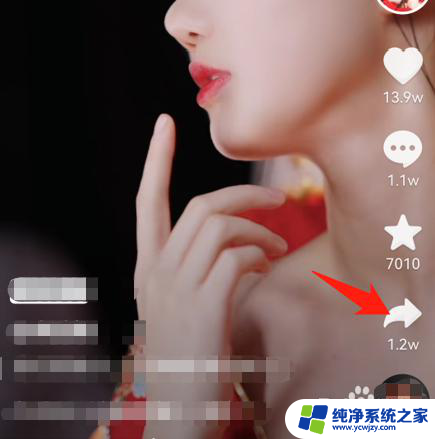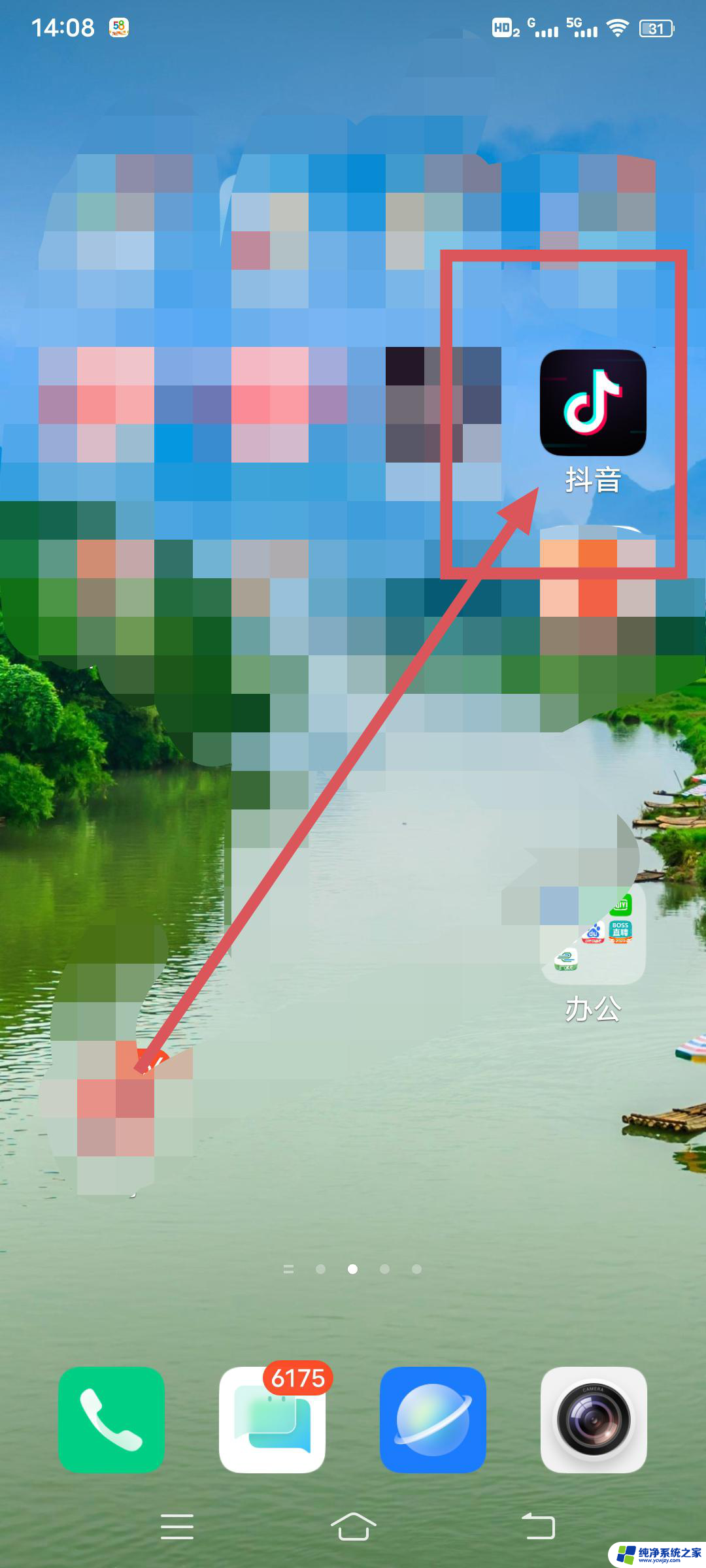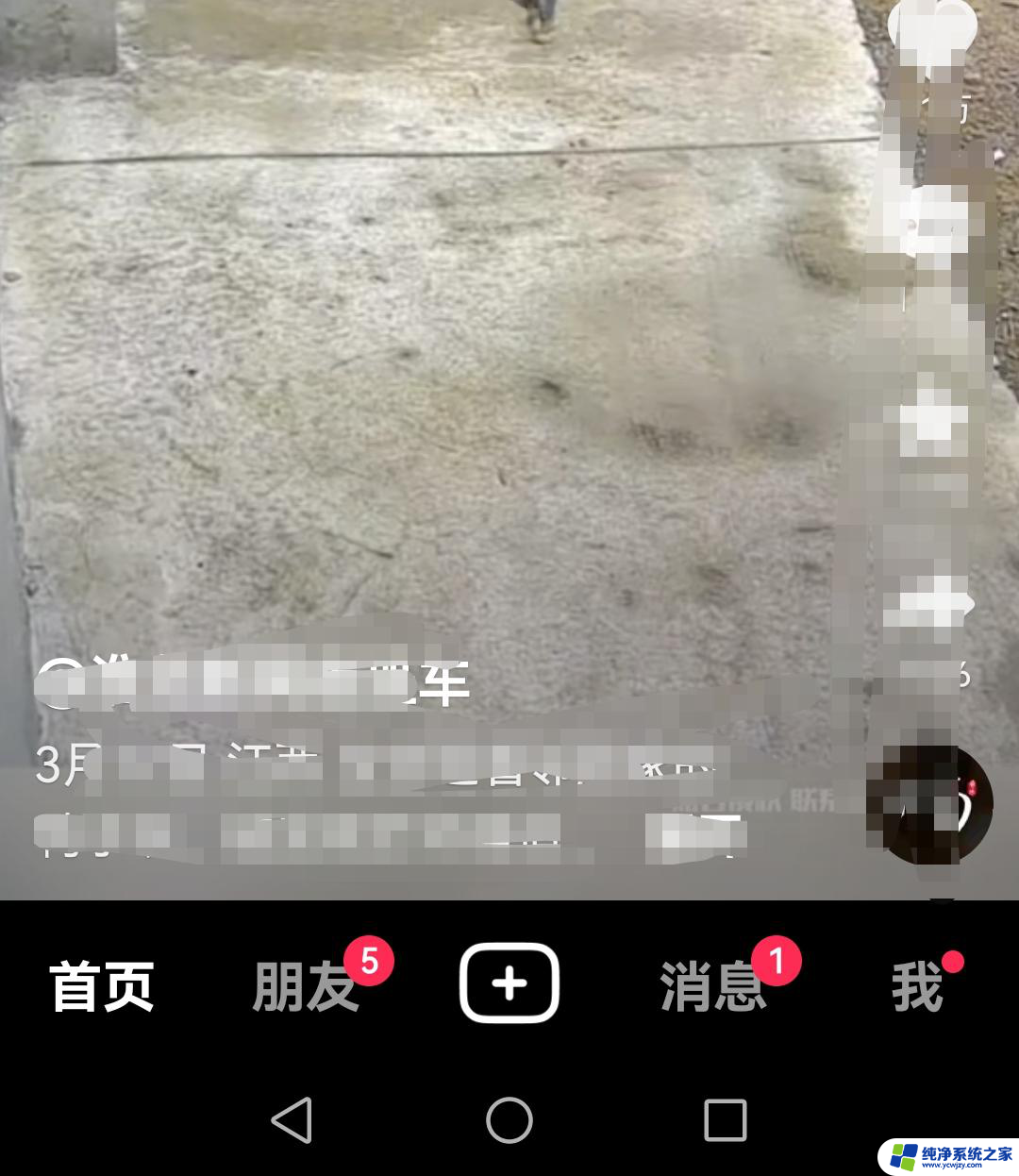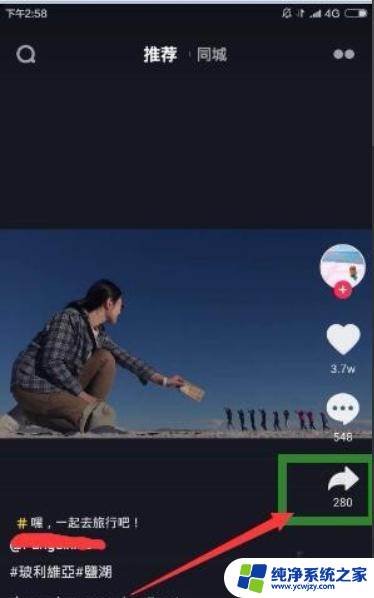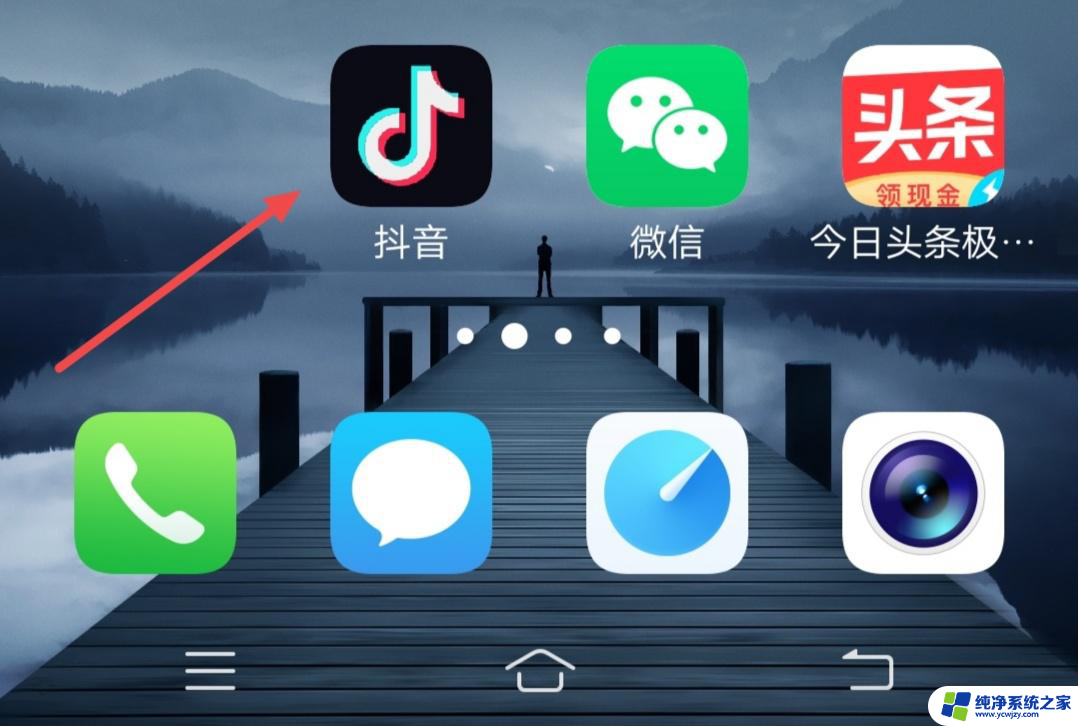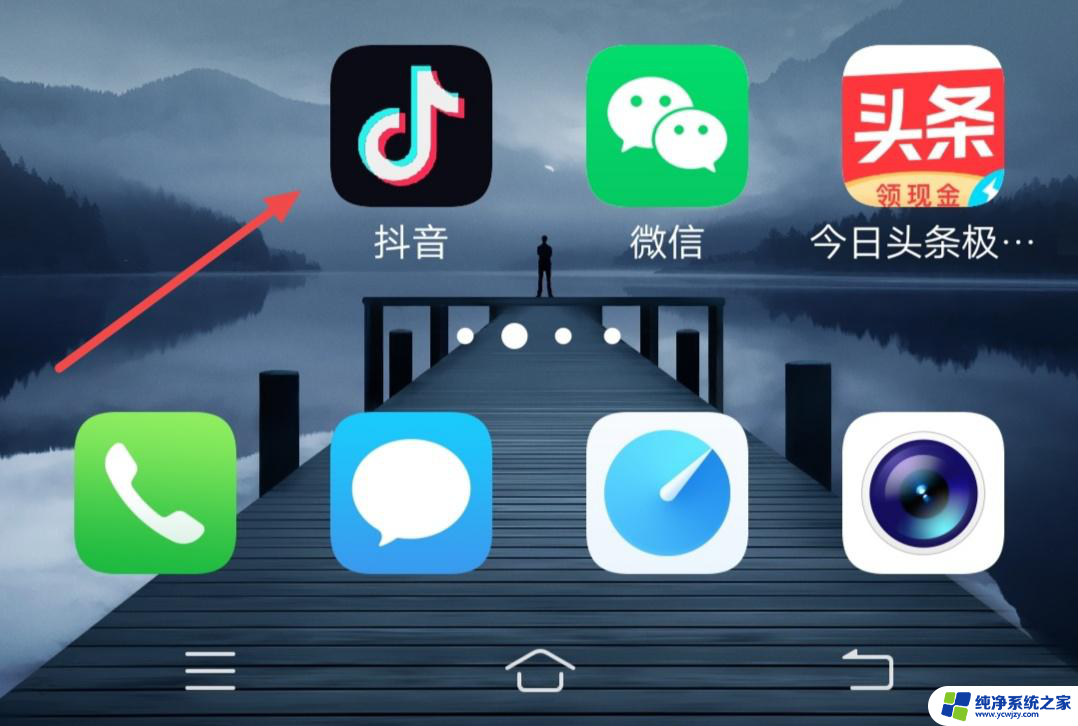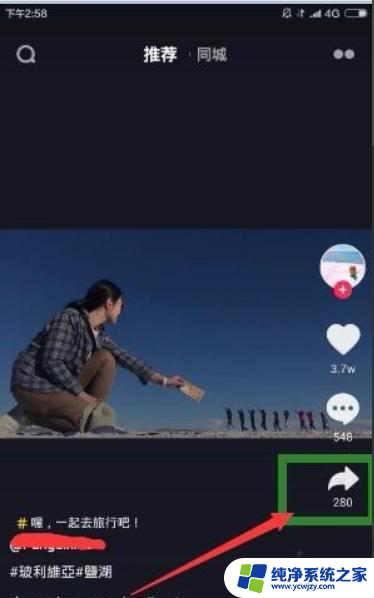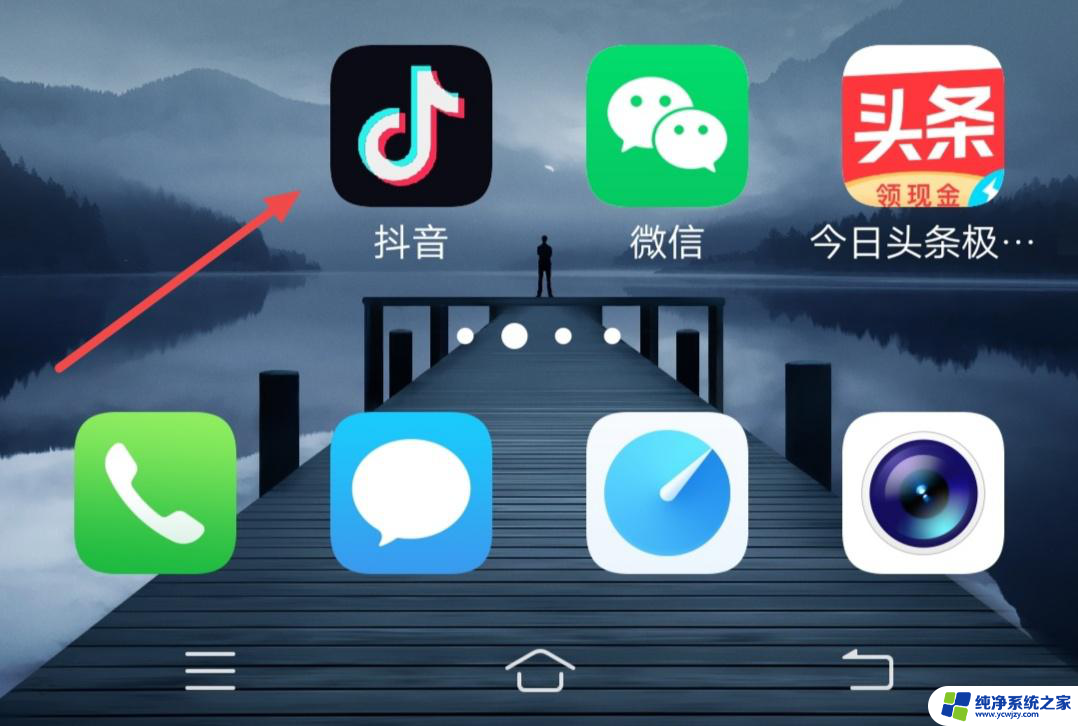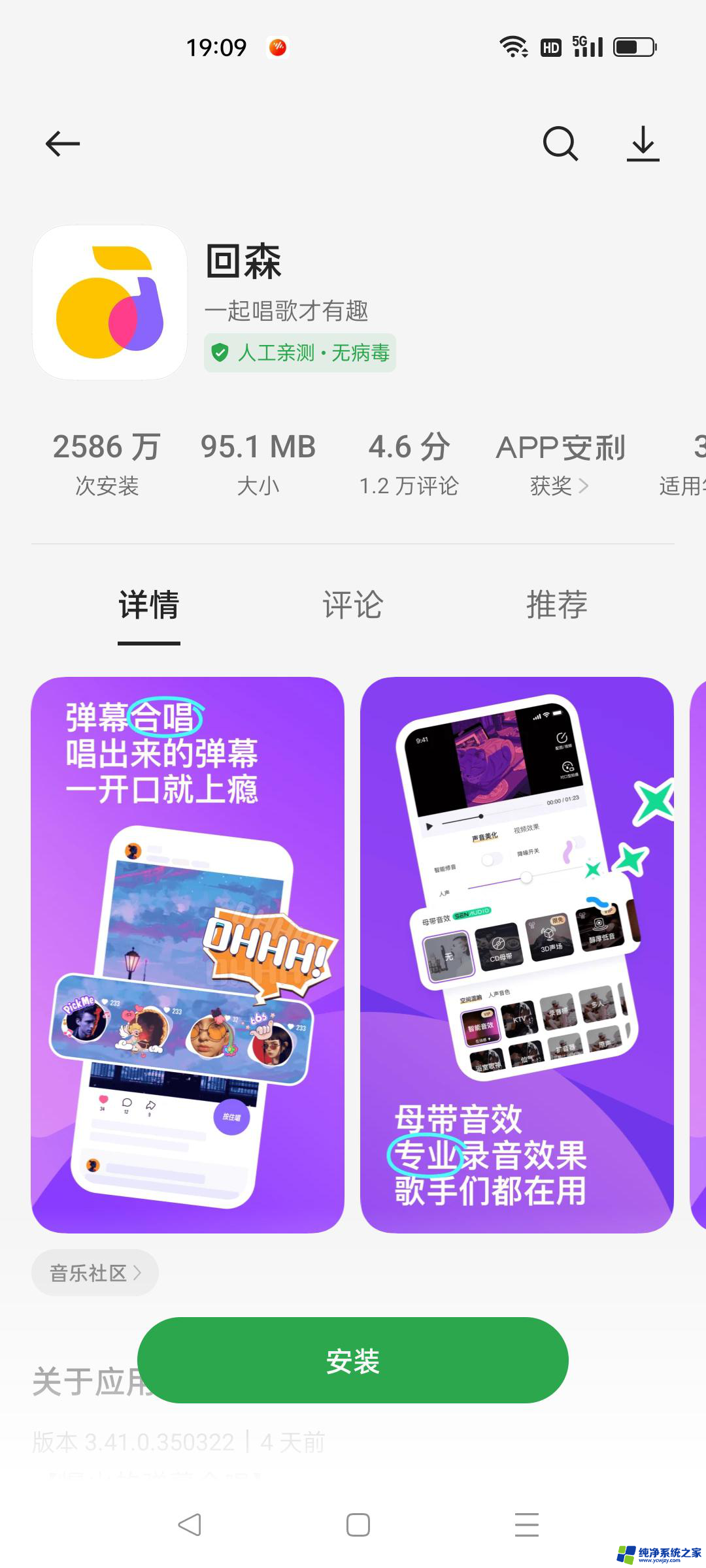抖音合拍怎么文字播放 抖音唱歌合拍旁边字幕咋弄的
更新时间:2024-01-17 12:40:55作者:jiang
现如今抖音已成为年轻人最热衷的社交媒体平台之一,而其中的合拍功能更是广受欢迎,合拍不仅可以让用户与朋友一起录制视频,还可以添加各种特效和字幕,使作品更加生动有趣。其中文字播放和唱歌合拍更是备受关注。抖音合拍中的文字播放和旁边字幕是如何制作的呢?让我们一起来探索一下吧。
抖音唱歌合拍旁边字幕咋弄的
具体步骤:
1.打开抖音,点击分享箭头,点击合拍
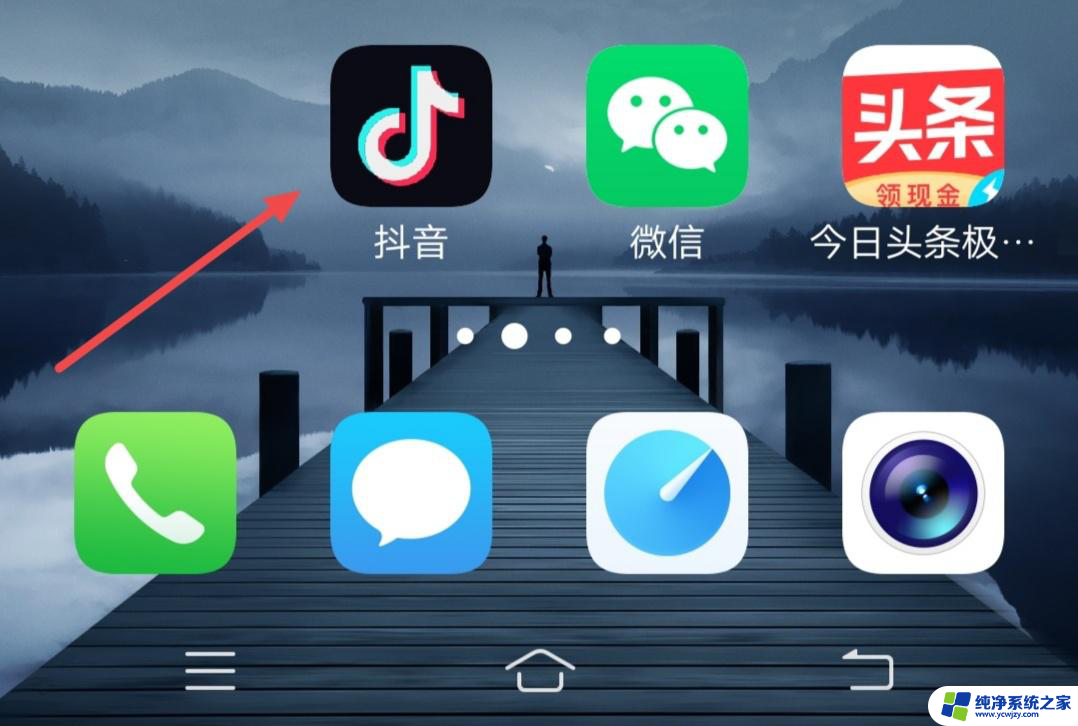
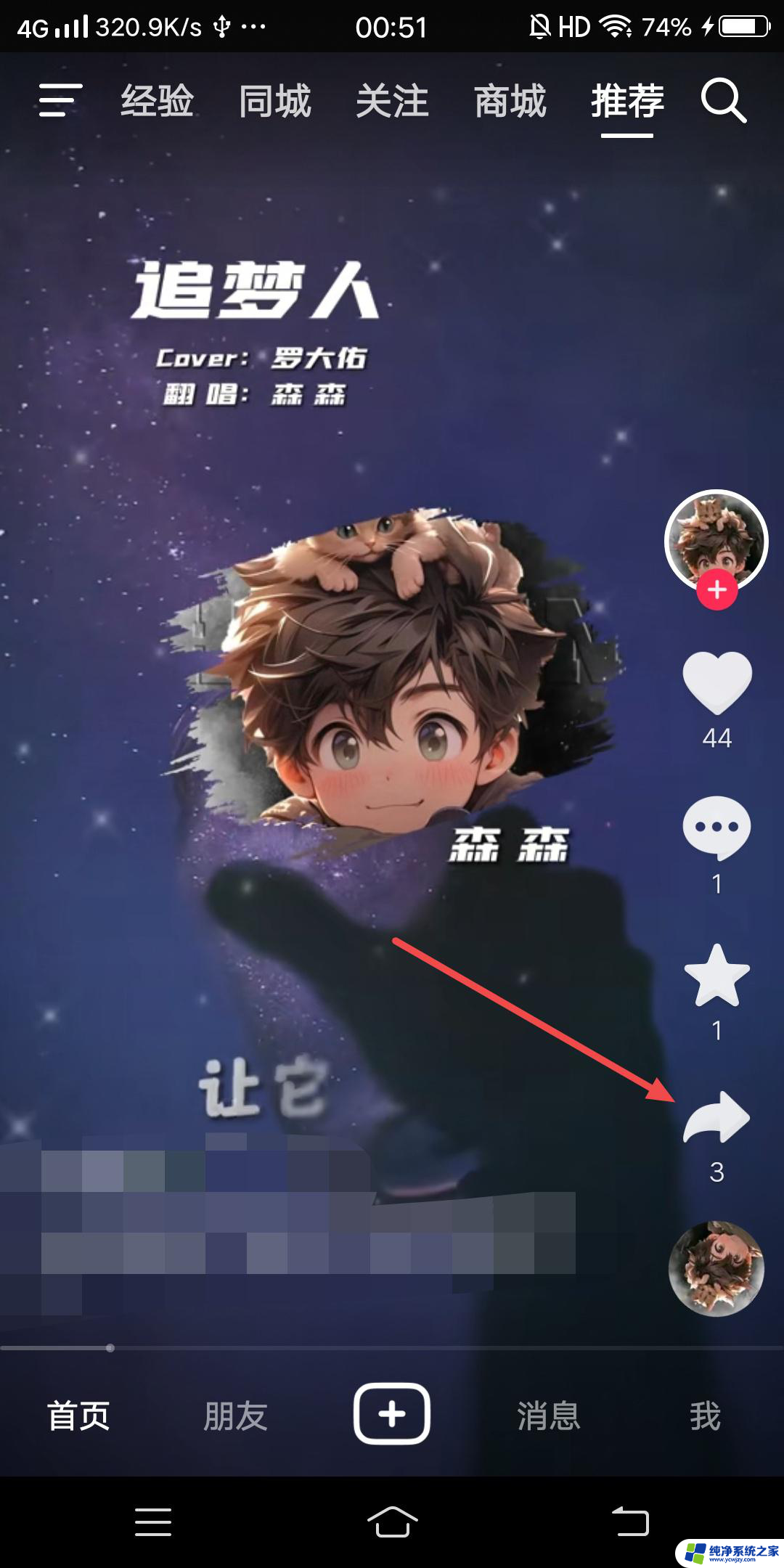
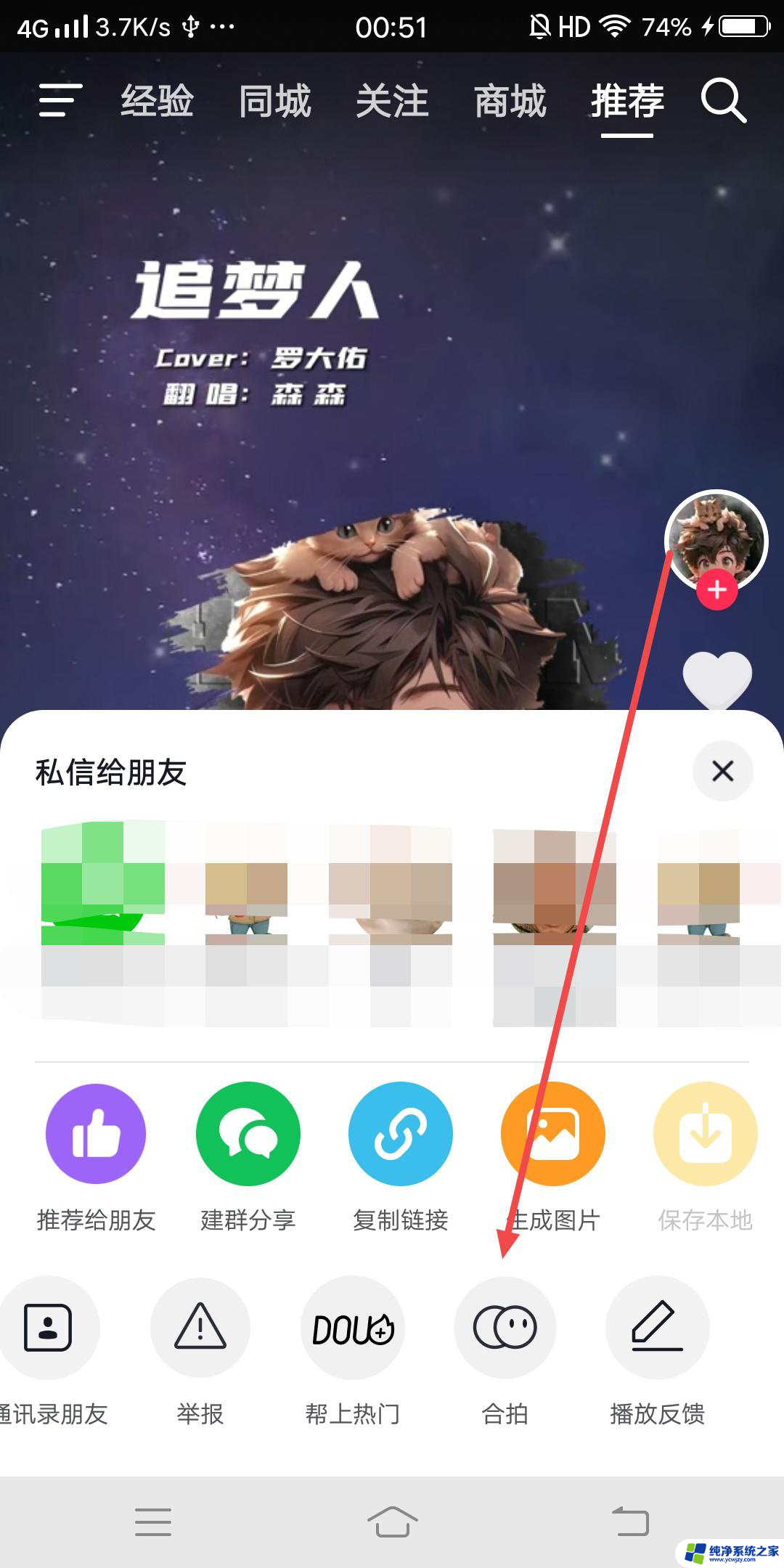
2.点击开始合拍唱歌,合拍完毕点击保存按钮。返回打开相册
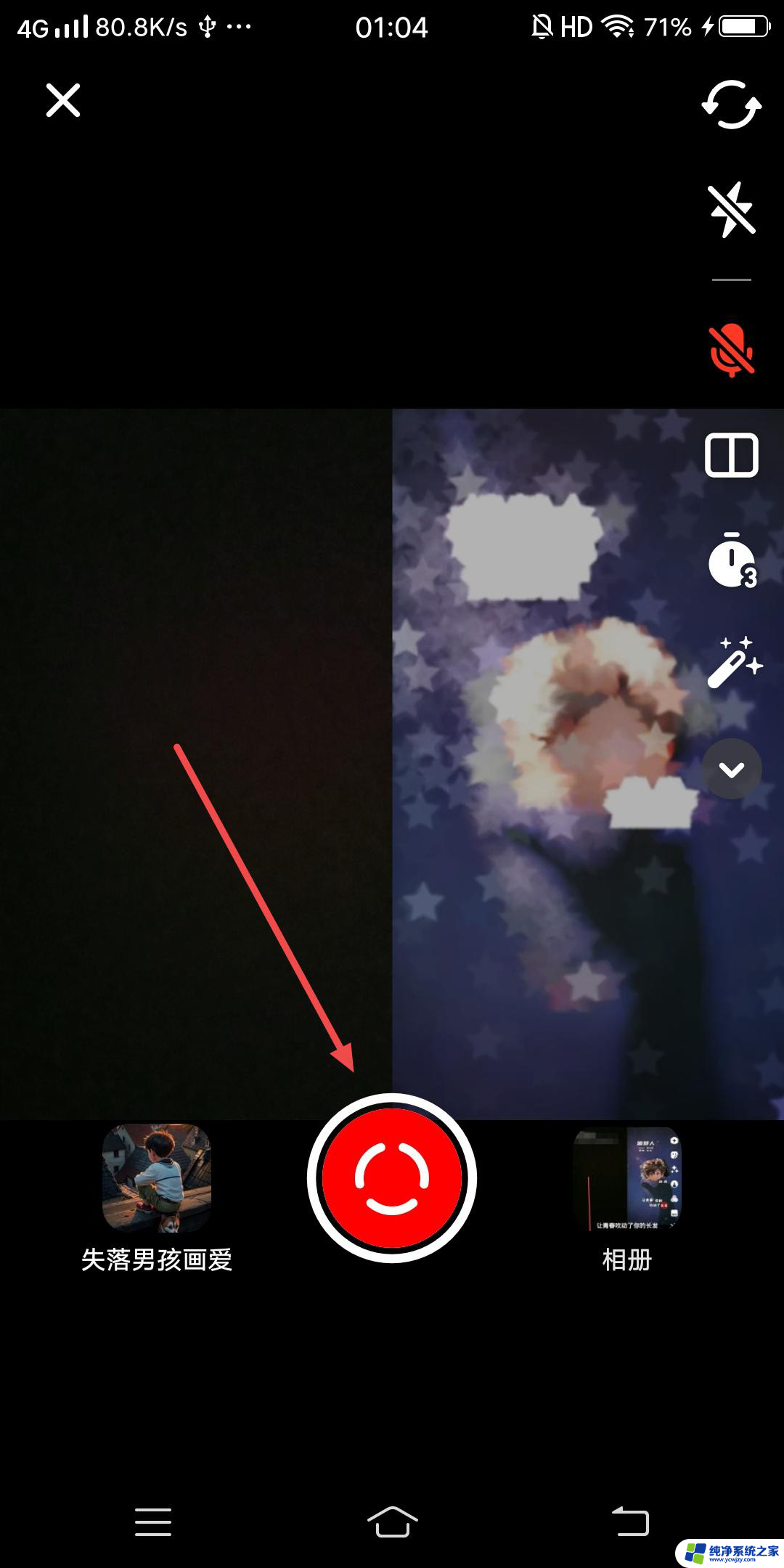
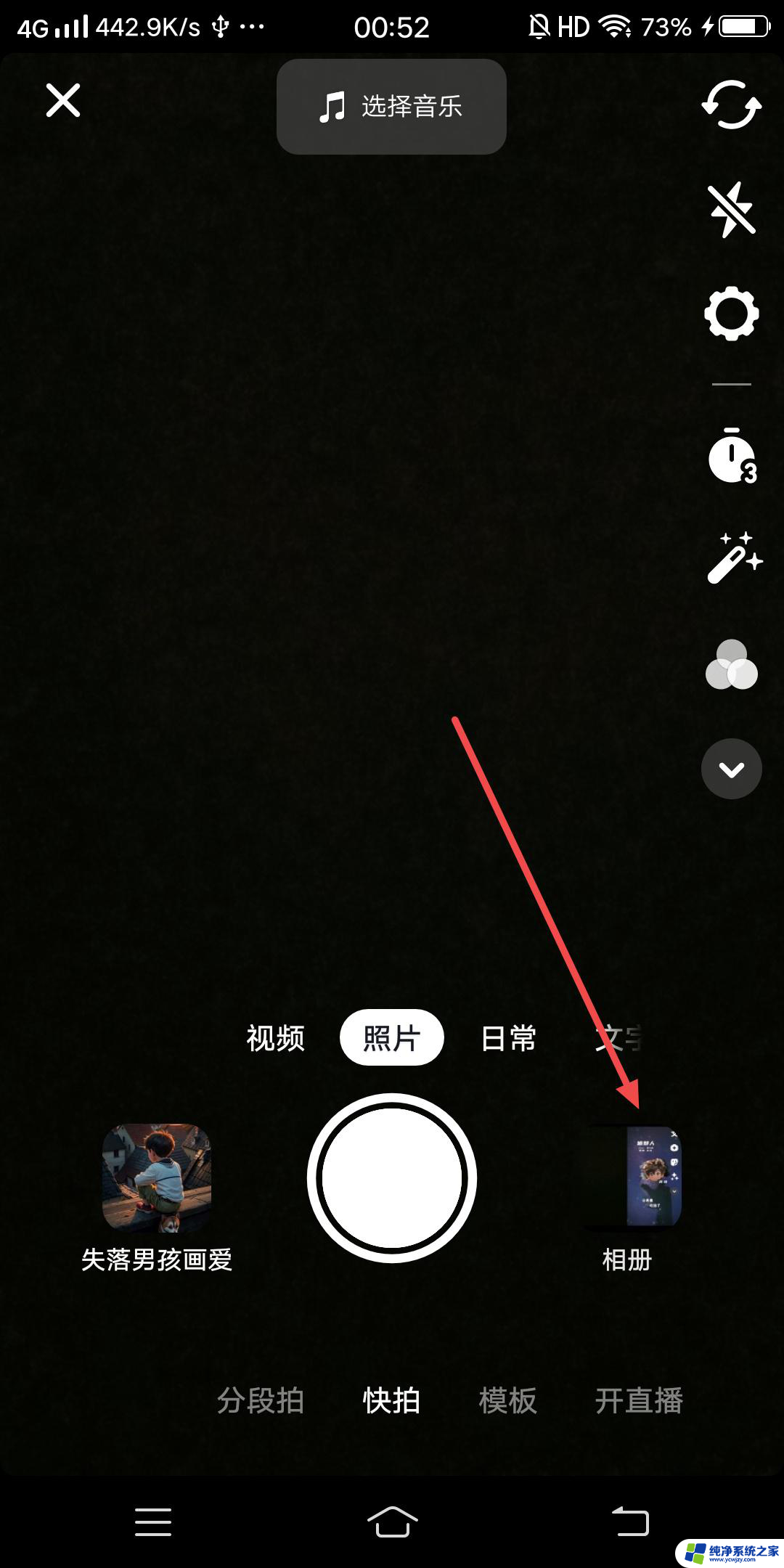
3.选择刚刚保存的视频打开,点击下拉箭头。点击自动字幕
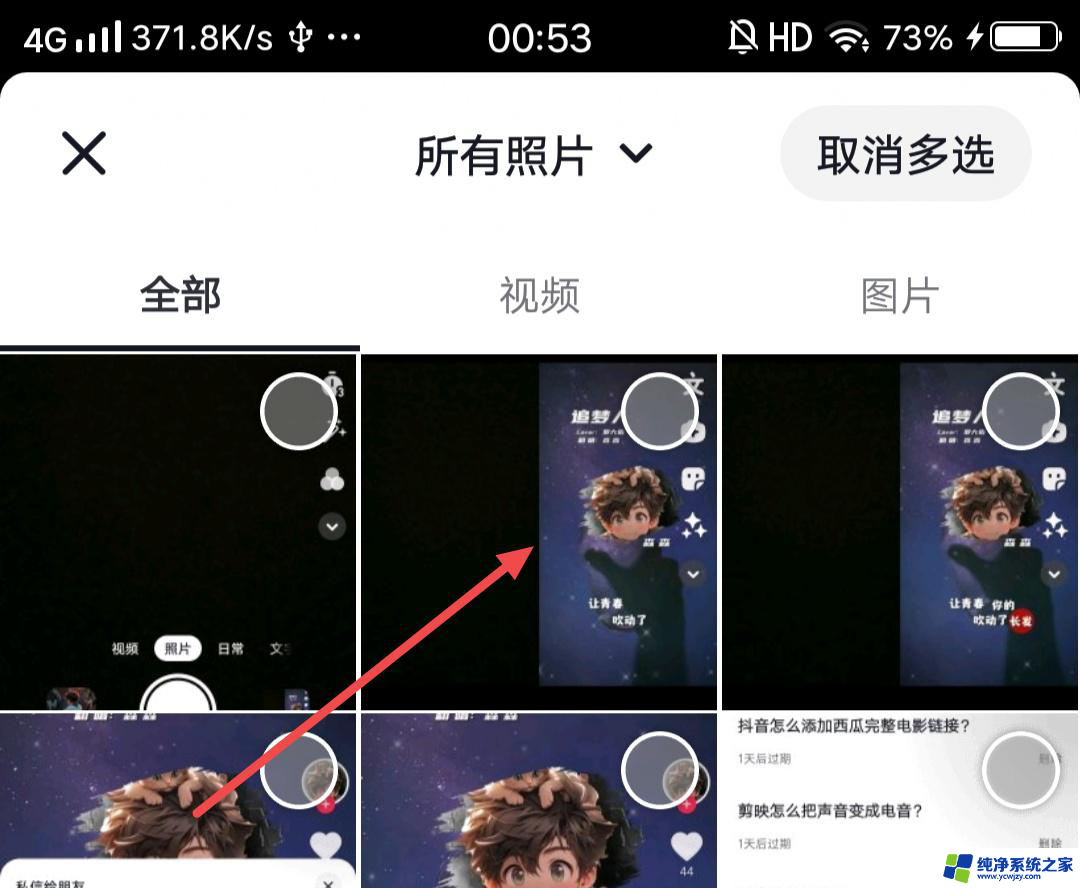
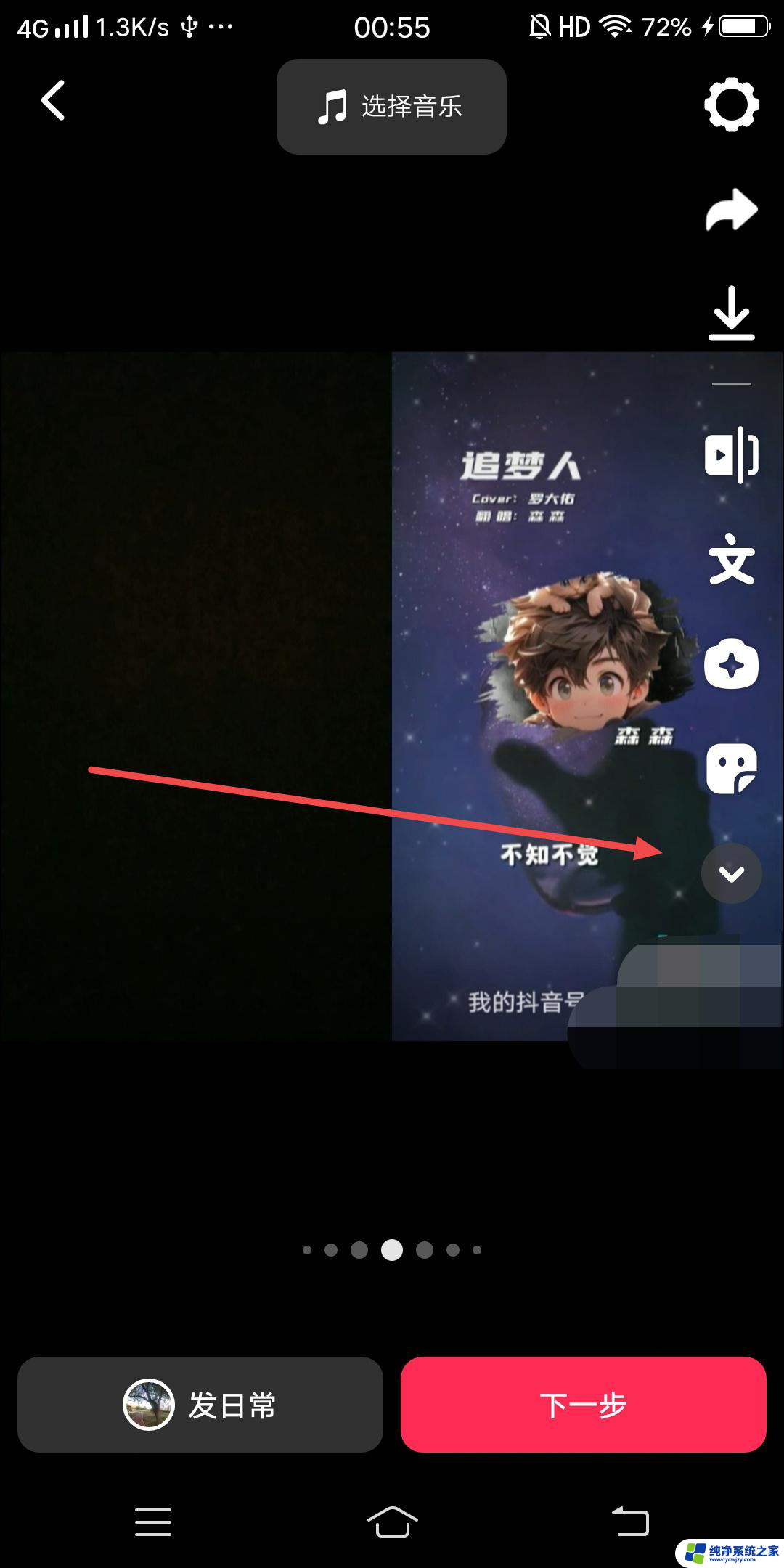
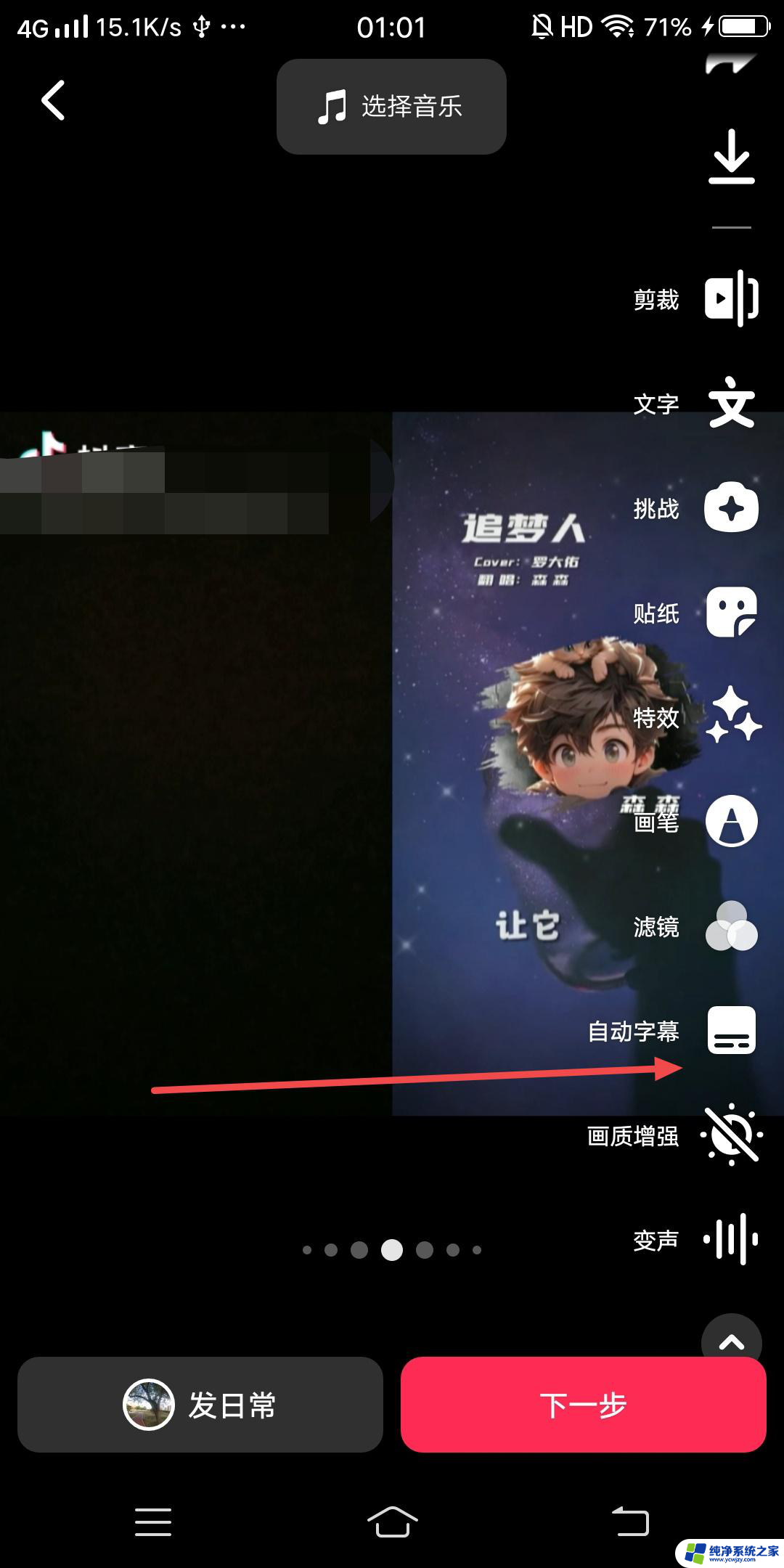
4.自动识别完字幕点击保存,点击发布即可
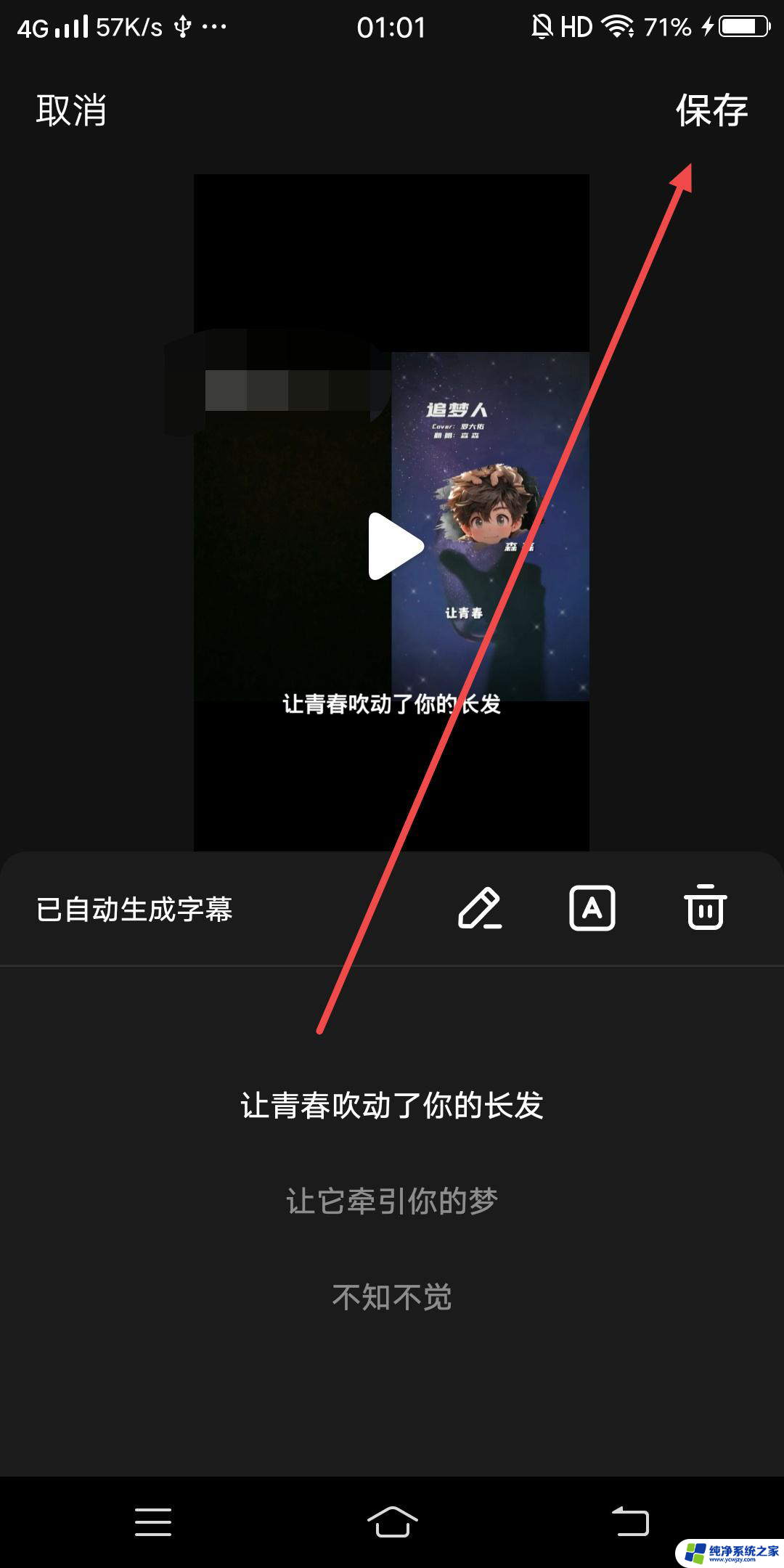
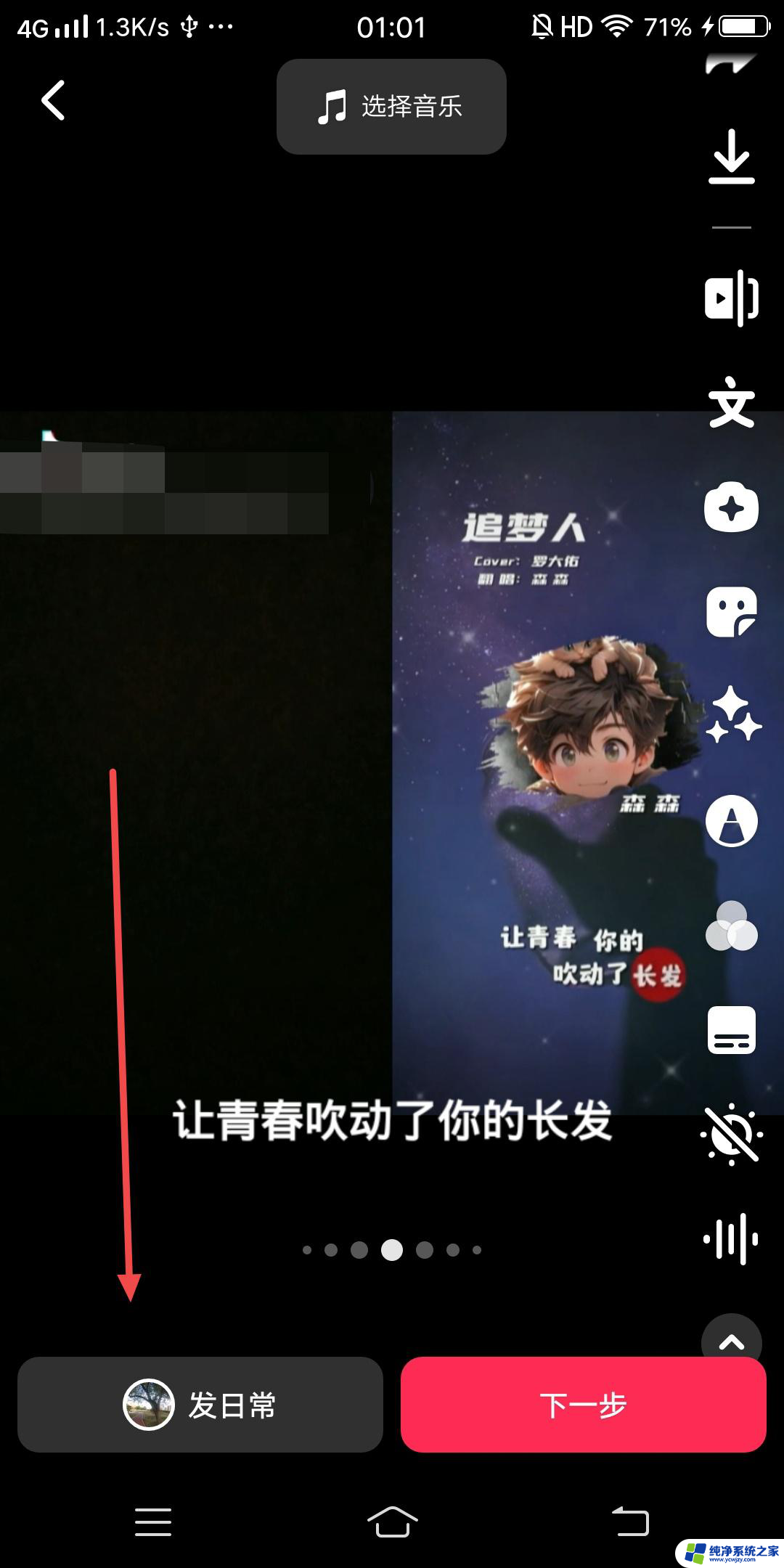
以上就是抖音合拍怎么文字播放的全部内容,希望能够对大家有所帮助。